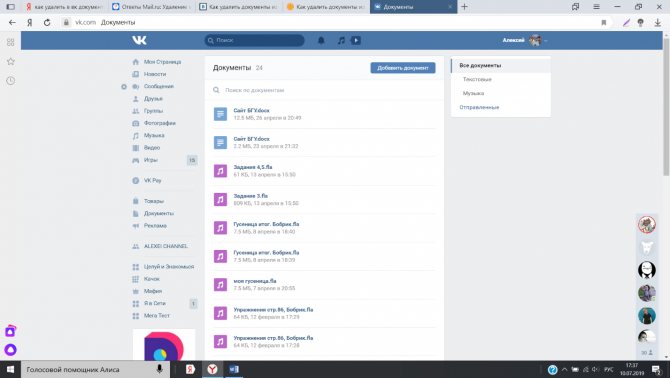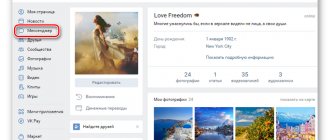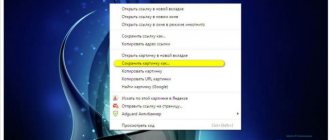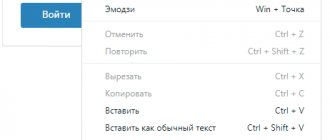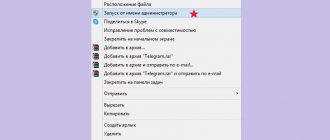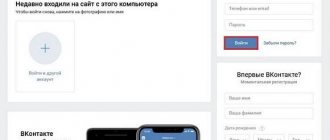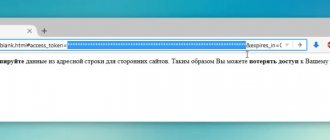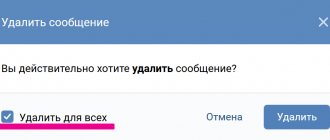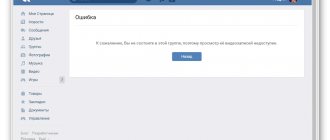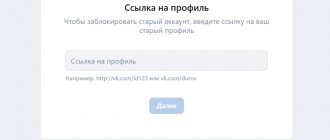В социальной сети ВКонтакте имеется ряд различных функций. Вы можете писать сообщения друзьям, слушать музыку и смотреть видео, загружать документы. Вы можете загружать документы себе на стену, отправлять их в личных сообщениях другим пользователям. В данной статье мы подробно обсудим то, как удалить добавленные в ВК документы с телефона и компьютера.
Если в компьютерной версии сайта у вас не отображается вкладка Документы в левой части экрана, то следует её активировать. Для этого вы можете:

Нажать на значок шестерёнки, наведя курсор мышки на любую из вкладок. В открывшемся окне отметьте галочкой пункт Документы и кликните Сохранить.
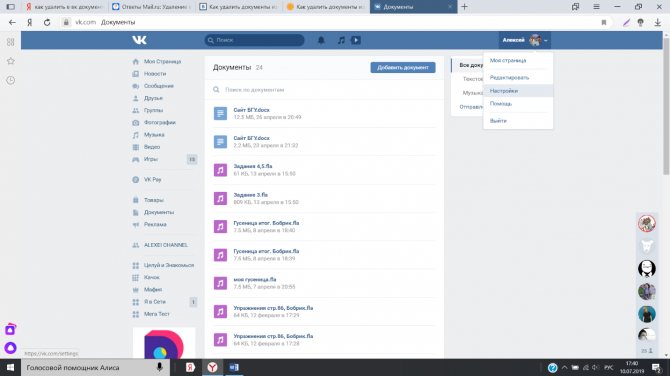
Зайти в Настройки, нажав на стрелочку в правом верхнем углу и выбрав соответствующий пункт.
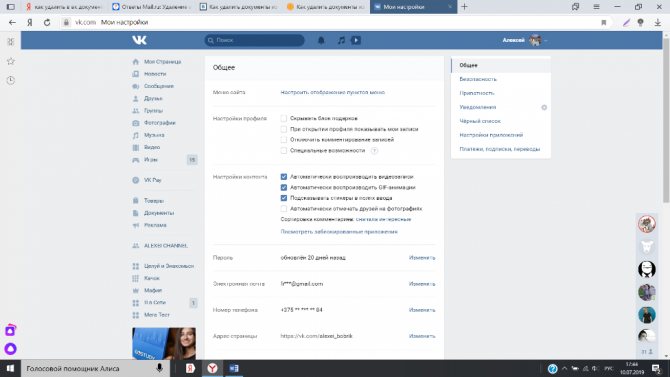
Во вкладке Общие найдите строку Меню сайта. В ней располагается ссылка Настроить отображение пунктов меню. Кликните по ней.- В открывшемся окне отметьте галочкой пункт Документы и кликните Сохранить.
Как удалить со своей страницы
В раздел «Документы» попадают все файлы, которые вы когда-либо загрузили в ВК или отправляли через сообщения. При условии что загружали вы эти файлы через одноименный пункт. Они хранятся там до тех пор, пока вы не решите их стереть. Если этот день настал, то следующие инструкции вам помогут.
Через смартфон
Начнем с мобильного приложения. Вот как удалить документы в ВК с телефона:
- Откройте приложение и войдите в свой аккаунт.
- Нажмите на значок профиля в правом нижнем углу 2 раза.
- Там вы найдете «Файлы».
- Откройте этот раздел и выберите документ, который нужно стереть.
- Задержите на нем палец, пока не появится меню. На Айфоне нажмите «Изменить» в правом углу.
- Выберите «Удалить».
- Подтвердите свое решение.
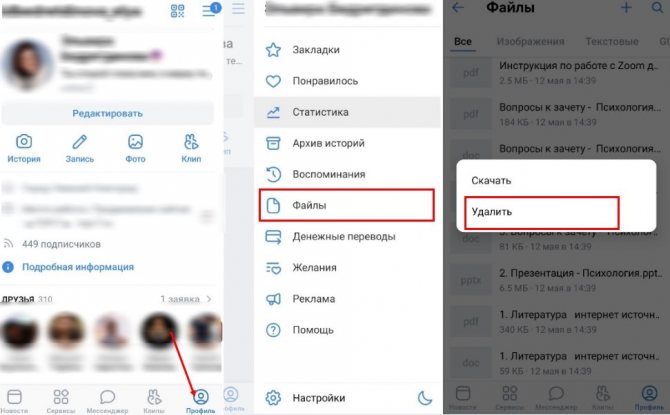
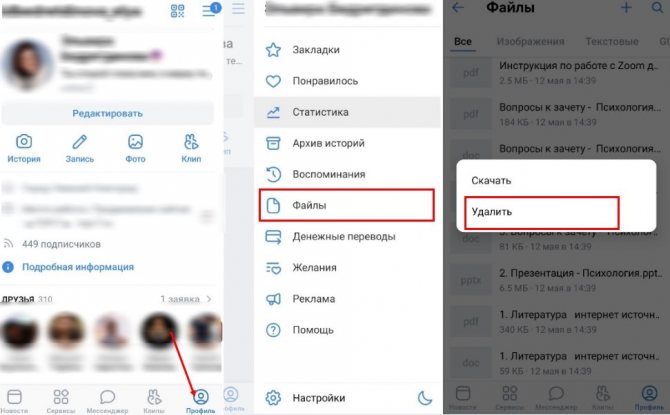
Как видите, удалить документы в ВК через телефон совсем не сложно. А как быть с ПК? Читайте далее.
Через компьютер
Вы предпочитаете использовать веб версию сайта? Избавиться от лишних файлов также не составит труда:
- Войдите в свой аккаунт ВК.
- Раздел «Файлы» находится в меню слева.
- Кликните по нему, чтобы открыть.
- Наведите курсор на лишний документ, справа появится крестик.
- Нажмите на этот крестик, чтобы удалить ненужное.
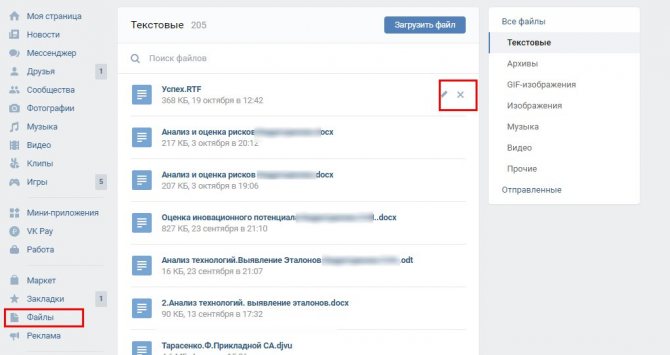
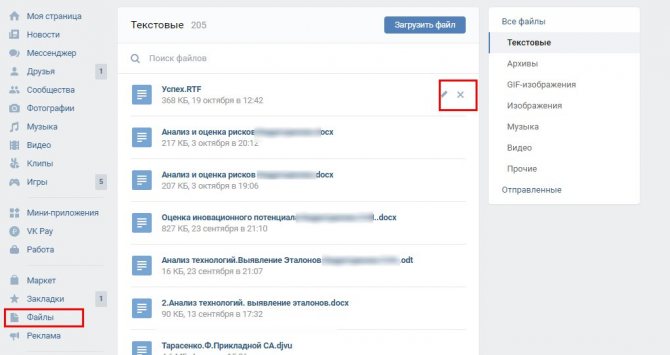
Как скинуть презентацию в вк. Где находятся, как добавить, отправить и удалить документы в вк
Инструкция
Это может сделать архиватор WinRAR. С помощью этой программы вы можете заархивировать несколько файлов или папку
с большим количеством материала, например, из 200 песен, в один большой файл.
Скачать и установить программу WinRAR можно с официального российского сайта программы:https://www.win-rar.ru/download/winrar/Так как программа WinRAR является условно-бесплатной, большинство ее функций будут работать даже после окончания пробного периода. Установив программу, перезагрузите компьютер.
Выберите папку
, которую вы хотите передать или загрузить в файловый , и щелкните по ней правой кнопкой мыши. В контекстном меню выберите пункт «Добавить в архив…» (Add to archive…).
На главной вкладке (General) введите желаемое имя архива, а также определите желаемые настройки архива. После этого нажмите кнопку OK внизу окна. Перед вами появится еще одно небольшое окно с отображением процесса создания архива. Как только полоса компиляции достигнет 100%, архив будет создан в той же директории, где находится первоначальная папка с файлами
.
Теперь полученный файл нужно передать другому пользователю. Так как папки с большим количеством файлов обычно объемные и занимают более 20 Мб, их сложно или даже невозможно передать через мессенджер. В таком случае используйте один из двух методов: передача файлов по и файлообменные сети.
При передаче архива по e-mail, зайдите в свою учетную запись электронной почты и выберите пункт «Добавить файл» или «Прикрепить». На новой странице появится окно для выбора файла и при нажатии на кнопку «Добавить» — проводник Windows, в котором необходимо найти выбранный файл. Как только архив загрузится, вы можете отправлять письмо.
Файл будет находиться во вложениях письма.
Используйте файлообменные сети, если файл занимает более 100 Мб места на диске или его необходимо отправить . Загрузив архив 1 раз на файловый обменник, скачать его по уникальной ссылке можно неограниченное количество раз.
При этом произвести скачивание могут любые пользователи (по желанию вы можете поставить пароль на открытие архива). Используйте бесплатные файлообменные сети:https://narod.yandex.ru/https://letitbit.net/https://ifolder.ru/https://depositfiles.ru/После загрузки файла с компьютера, вы получите уникальную ссылку на файл, которая и будет адресом для его скачивания.
- Для открытия архива и распаковки файлов на компьютер человека, которому будет передан архив-папка, пользователю также понадобится установленная на его ПК программа WinRAR или 7Zip.
- Вам понадобится
- Инструкция
Перед отправкой папки с файлами по лучше всего поместить ее в . Для этого вам необходимо у себя на одну из многочисленных программ архиваторов. Для архивации будем использовать одну из самых популярных программ — WinRAR.
Итак, архиватор у вас установлен. Нужные файлы помещены в папку
, которую вы хотите отправить. Кликните правой кнопкой мыши на папке, в выпадающем меню выберите значок программы WinRAR и функцию «добавить в архив».
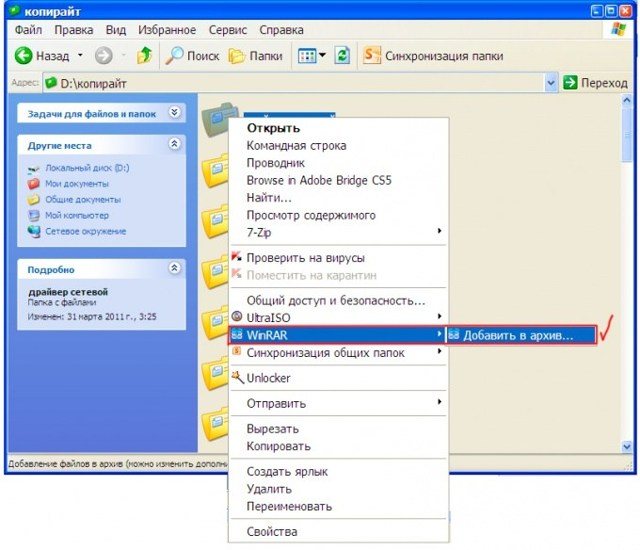
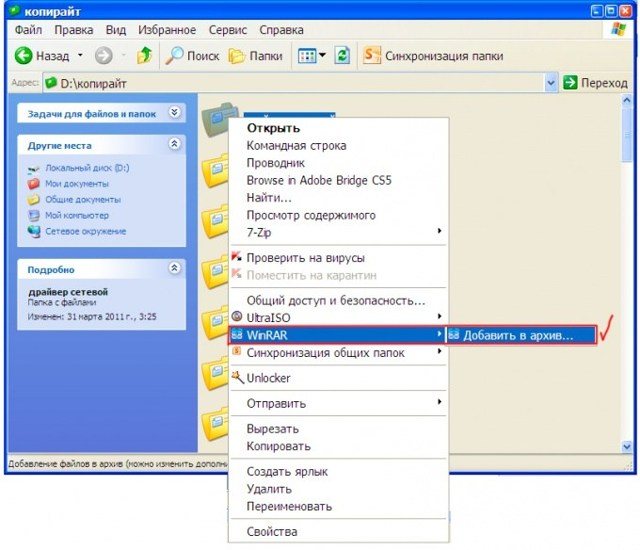
Появится окно программы, где нужно будет ввести название архива, который вы будете отправлять. Жмите «ОК». Начнется процесс архивации, и файлы будут помещены в архив.
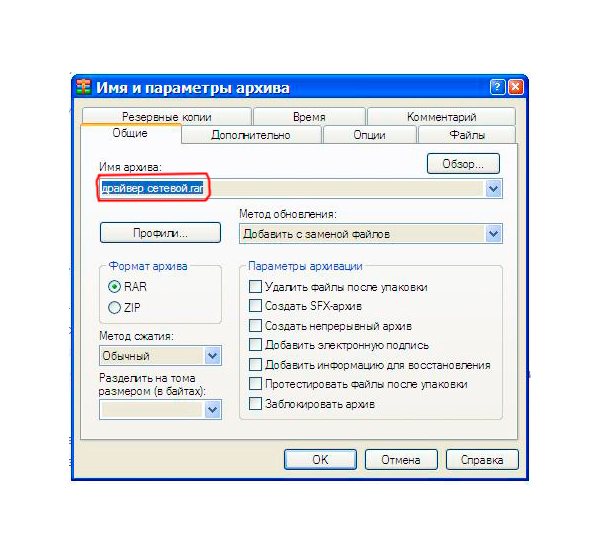
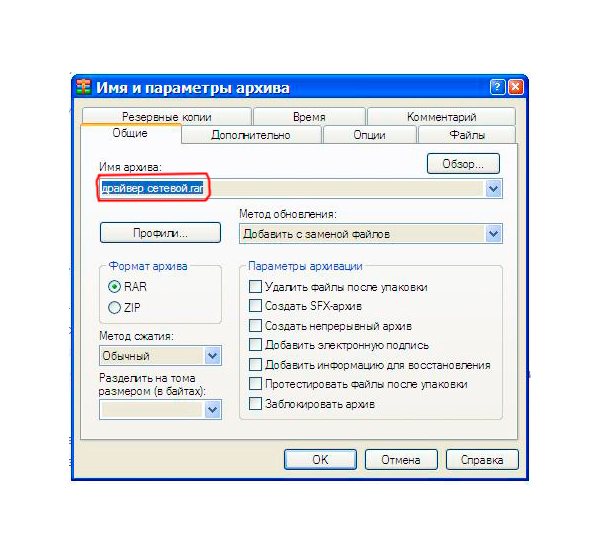
В появившемся окне выберите архив с файлами, которые вы хотите отправить. Нажмите кнопку «Открыть».
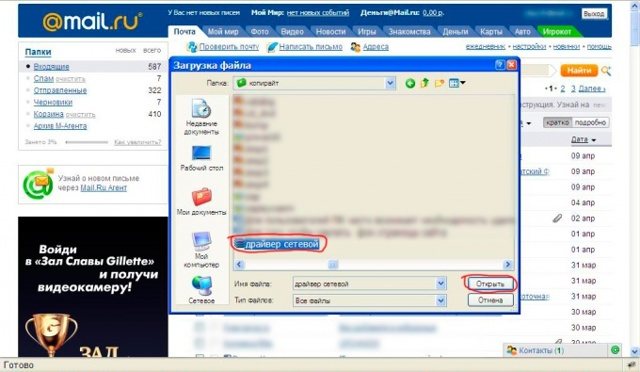
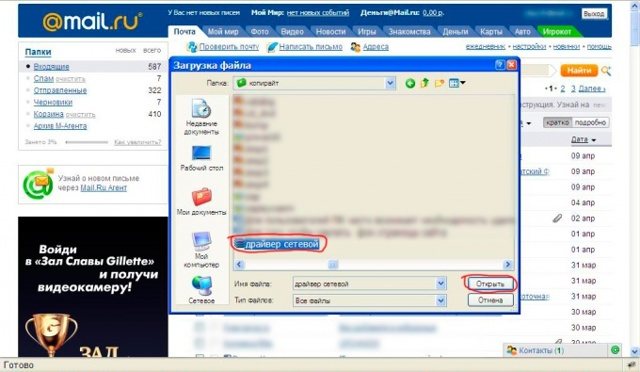
Видео по теме
Полезный совет
Таким способом лучше отправлять файлы до 5 мб. Если файлы больше 5мб., то они автоматически разобьются программой на несколько файлов. Это может произойти некорректно.
Поэтому лучше самому заранее сохранить файлы в архивы по 5 мб и потом по отдельности прикреплять их к письму. Ну а если папка с файлами очень большая (700 – 1000 мб.
), то для отправки лучше воспользоваться специальными файлообменными сервисами.
Передача файлов через интернет друзьям или коллегам по работе часто становится проблематичной задачей: нужно передать несколько документов, с десяток фотографий, а иногда ещё и песни или видео. Загружать каждый файл на файлообменные сервисы по отдельности – довольно долгое занятие. Решить проблему поможет архивирование.


Инструкция
Архивирование – это создание файла-архива с помощью специального программного обеспечения – архиватора. Архив представляет собой файл-папку
, в котором содержатся «запакованные» файлы. В отличие от папки, он файлом- и может быть даже исполняющей программой (COM, EXE). Следовательно, архив, в отличие от папки, можно передать. А сколько в нём содержится файлов – не важно.
Самые распространённые форматы архивов – RAR, ZIP, 7Z. Для пользователей они не отличаются практически ни чем. Создать такой архив и извлечь из него файлы может популярный архиватор WinRAR. WinRAR является условно-бесплатной программой, поэтому, весь её функционал можно использовать, не приобретая полную .
На появится окно WinRAR с настройкой имени и параметров архива. Настройте архив по своему усмотрению или оставьте всё по умолчанию, после чего нажмите кнопку “OK”.
Через несколько секунд или минут, в зависимости от объёма папки и количества файлов, в исходной директории будет создан архив в RAR или ZIP, с таким же именем, что и папка, которую вы архивировали.
Она является единичным файлом, который вы сможете загрузить практически на файлообменник, хостинг или прикрепить его к электронному почтовому сообщению.
Источники:
- как загрузить в файлообменник файлы
Narod.ru – это место, где вы можете хранить свои файлы
, создавать сайты. Кроме того, вы можете бесплатно размещать всю информацию на своих сайтах. Создать такой портал не так уж и трудно. Осуществить данную операцию сможет даже неопытный пользователь, однако нужно придерживаться определенных правил.


Вам понадобится
- Персональный компьютер, интернет, браузер
Инструкция
Для того чтобы работать на сервисе narod.ru, заведите себе ящик .ru. Это займет у вас несколько минут. Потом зайдите в поисковую систему Yandex. Вверху страницы вы увидите перечень подзаголовков. Зайдите на «Народ». Перед вами откроется . Найдите кнопку «Мои файлы
».
Нажмите на неё. Перед вами откроется список загруженных файлов. Выберите тот, который и работайте с ним. Для того чтобы загрузить файл на .ру, нужно его найти. Нажмите для этого кнопку «Загрузить». Перед вами откроется окно с файлами.
Выбирайте тот, который вам нужен, и нажмите клавишу “Готово”.
Видео по теме
Некоторые файлы рекомендуют хранить в виде архивов. Это позволяет сэкономить место на жестком диске или записать больше данных при использовании DVD-носителей. Иногда архивирование применяют для установки паролей, предотвращая нежелательный доступ к данным.
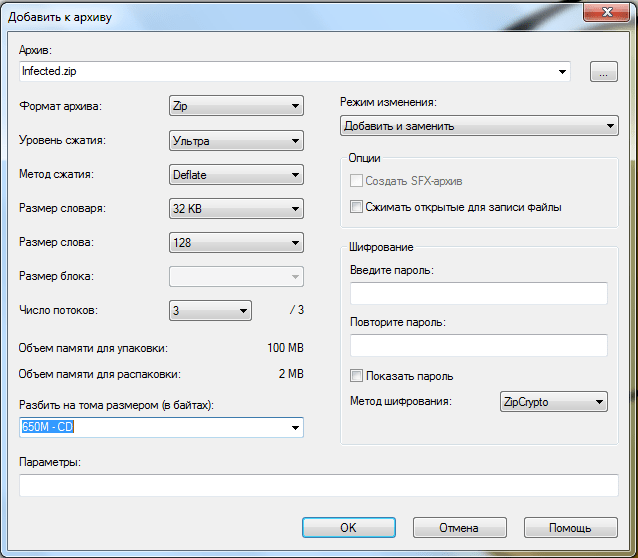
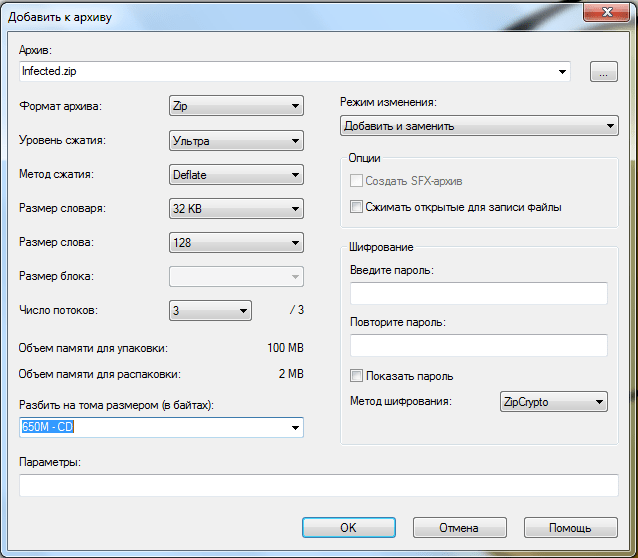
Вам понадобится
Инструкция
Для начала скачайте программу 7z или другой архиватор. Можете использовать программы WinRar или WinZip. Установите выбранную утилиту и выполните перезагрузку компьютера. Скопируйте все необходимые фотографии в отдельную папку
.
Для этого воспользуйтесь стандартным проводником Windows или файловым менеджером, например Total Commander. Кликните правой кнопкой мыши по созданной папке и наведите курсор на пункт 7z.
В развернувшемся меню укажите параметр «Добавить к архиву».
Ни одна социальная сеть не предназначена для отправки большого количества файлов. Папки не имеют собственного расширения, поэтому не могут использоваться в качестве цельной единицы. Все ее составляющие нужно вручную добавлять в сообщение, что крайне неудобно. Перед тем, как отправить архив в ВК, следует изучить наиболее оправданные способы.
Первым делом нужно добавить в меню соответствующий пункт. Заходим в «Настройки» и ставим галочку в чекбокс «Документы». Это действие упростит весь процесс до минимума.
Если возникает необходимость в передаче большого количества информации, то следует использовать один из представленных ниже способов:
- Добавить папку в архив на компьютере, кликнув на нее правой кнопкой мыши и нажать «Переместить в архив».
- Установить программу архиватор WinRAR. С ее помощью можно архивировать ZIP файлы, которые в результате будут занимать небольшой объем.
Чтобы избежать ошибки «Недопустимый файл», следует предварительно изучить последовательность действий.
Отправка с компьютера
С компьютера сделать отправку гораздо проще, т. к. система разработана на интуитивно понятном уровне.
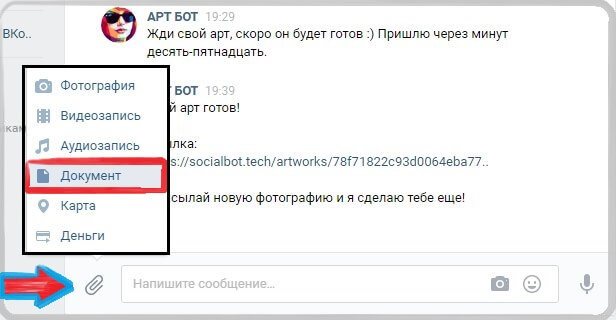
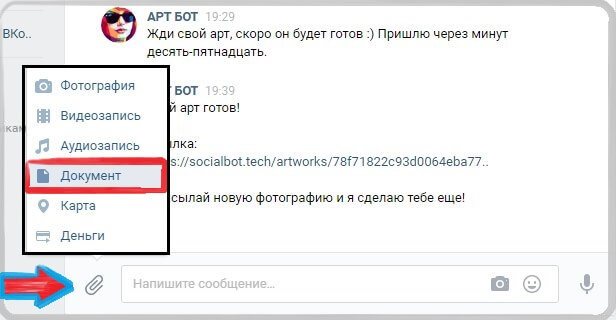
Последовательность действий:
- Открыть диалог, навести стрелку мыши на изображение скрепки.
- Из представленного списка выбрать строку с надписью «Документ».
- Загрузить нужный файл или же выбрать из списка отправленных вариантов.
- Для добавления файла следует нажать на строку с надписью «Загрузка нового файла».
К прикрепленному файлу можно добавить текст сообщения, что очень удобно для пользователей социальной сети, т. к. позволяет предупредить недоразумения.
Передача файлов с телефона
Для загрузки нужного документа с телефона следует придерживаться той же аналогии. Если пользователь не имеет представление о месте исходника, то осуществить передачу будет непросто.
Как отправить файл в ВК, если он больше 200 Мб
Перед тем, как отправить папку с файлами в ВК с текстовыми, фото документами или другими, следует изучить информацию по установленным лимитам и объемам сообщений. Как известно, размер не должен быть больше 200 Мб.
Источник: https://sellprint.ru/auto/kak-skinut-prezentaciyu-v-vk-gde-nahodyatsya-kak-dobavit-otpravit.html
Как удалить все сразу
Лишней информации накопилось слишком много? Вы не хотите тратить время на последовательное удаление каждого файла? Выход есть. Данная функция не предусмотрена в официальной версии сайта и в мобильном приложении. Однако есть одно замечательное расширение для браузера. О нем то и пойдет речь далее.
Instrumentum
Instrumentum поможет как удалить все документы в ВК сразу, так и решит другие вопросы. Например:
- Позволит работать с фотографиями — редактировать и удалять все альбомы разом.
- Принимать все заявки в друзья или приглашать подписчиков.
- Удалять и восстанавливать записи.
- А также управлять аудио, видео и сообщениями.
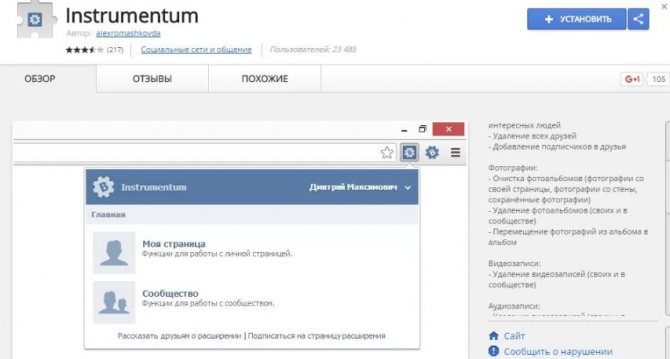
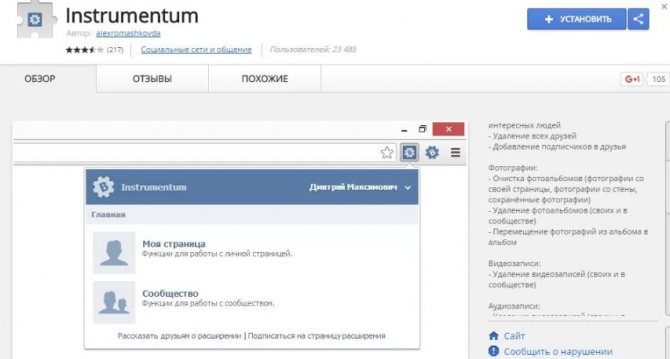
Обратите внимание, что в официальном магазине ни одного браузера этот плагин недоступен. Уже долгое время разработчики обещают вернуть его в обновленной версии, но пока тщетно… Так что, если Вы решите воспользоваться расширением, придется качать его со сторонних сайтов, что чревато заражением.
Итак, вот как очистить все разом документы в ВК с помощью Instrumentum:
- Перейдите по ссылке https://www.softportal.com/software-41188-instrumentum.html.
- Установите расширение и запустите его.
- Введите логин и пароль от своего аккаунта ВК.
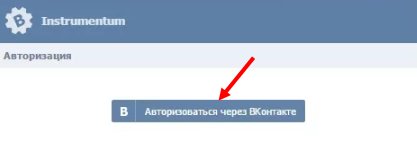
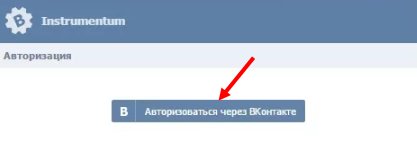
- Найдите раздел «Документы».
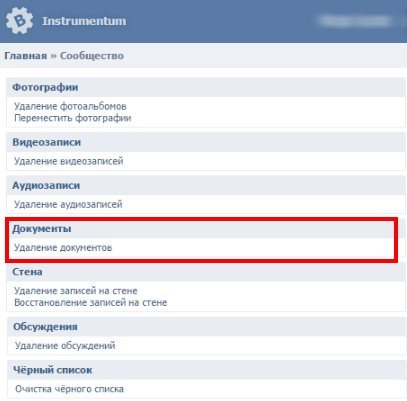
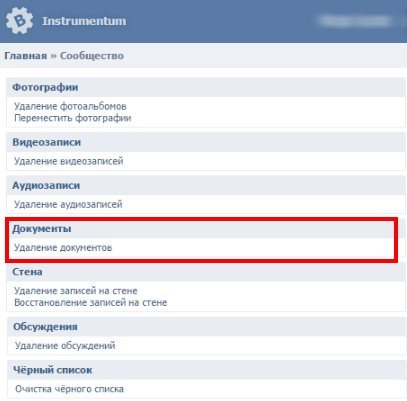
- Сразу под ним вы увидите надпись «Удаление документов», которую и можете активировать.
Как удалить из сообщений
Если нужно отправить другу большой файл или фото в хорошем разрешении, то очень удобно отправлять их именно в виде доков. Давайте теперь поговорим о том как удалить прикрепленные документы в контакте.
Через смартфон
При использовании мобильного приложения, последовательность будет такова:
- Запустите ВК и войдите в свой аккаунт.
- Перейдите в диалоги, нажав на соответствующий значок внизу дисплея.
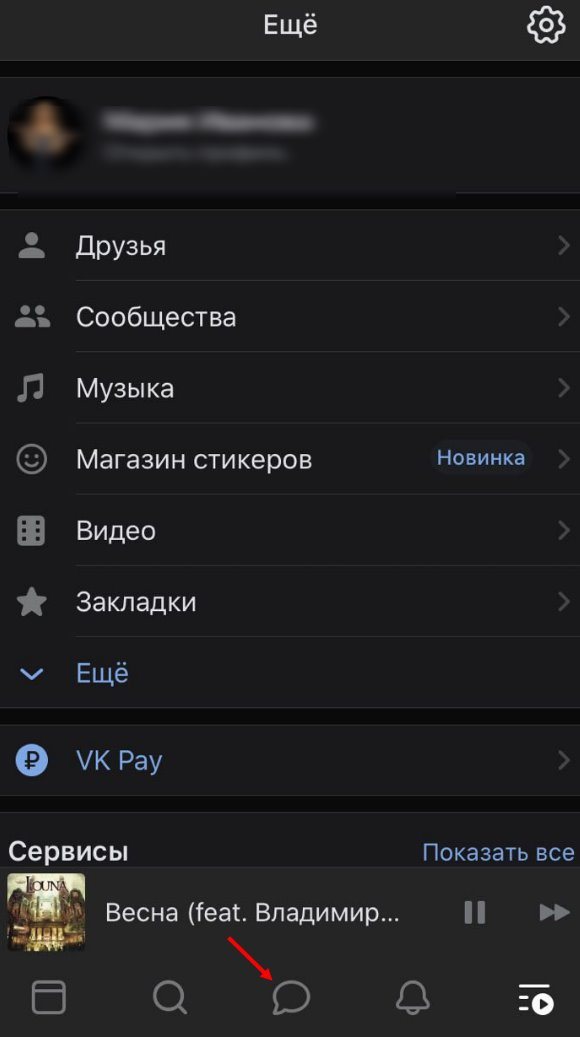
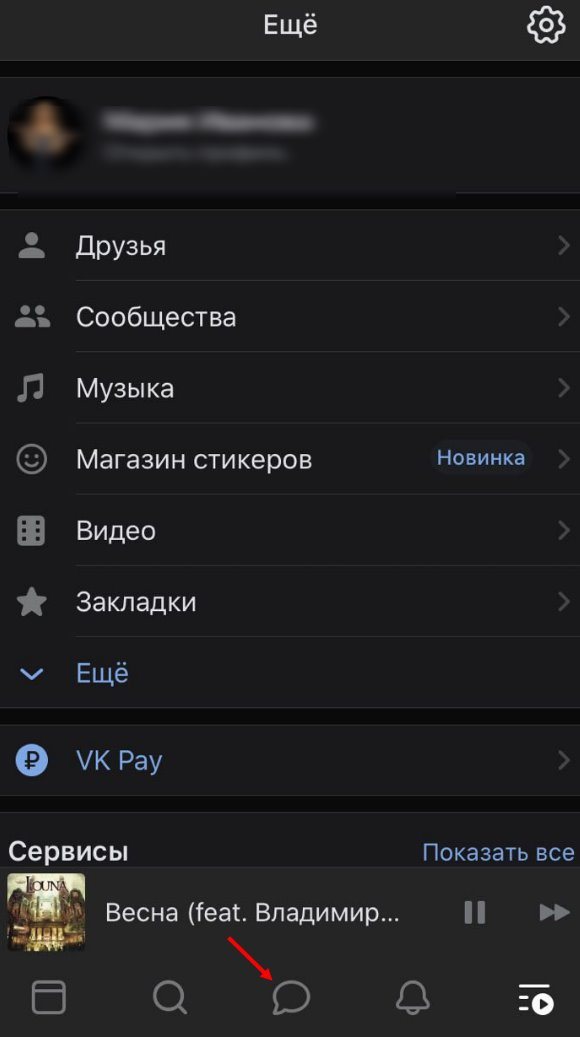
- Откройте переписку с другом и найдите лишний файл.
- Нажмите на него и задержите палец.
- В верхней части экрана появятся пункты меню.
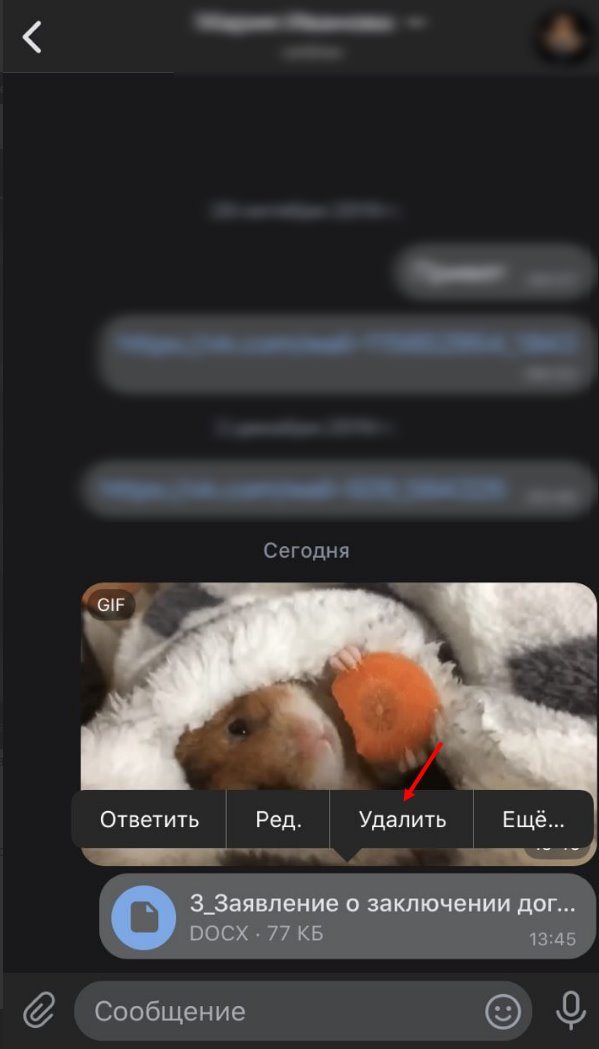
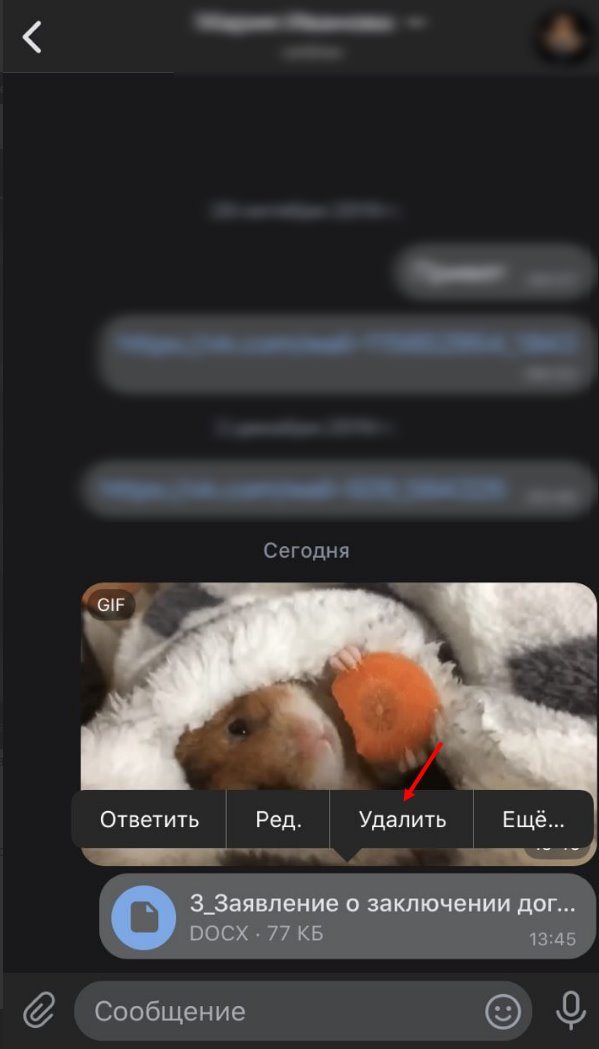
- Тапните по соответствующему значку, чтобы удалить файл.
Кстати, для отдельных файлов в СМС действуют общие правила. Так что при определенной сноровке можно избавиться от файла в переписке, удалив его и у собеседника.
Через компьютер
А вот как можно удалить документ из ВК, отправленный в сообщениях на компьютере:
- Войдите на свою страничку.
- Перейдите в раздел «Сообщения» (он находится слева).
- Откройте нужную переписку и найдите файл, который хотите удалить.
- Кликните возле него, чтобы все сообщение подсветилось синим.
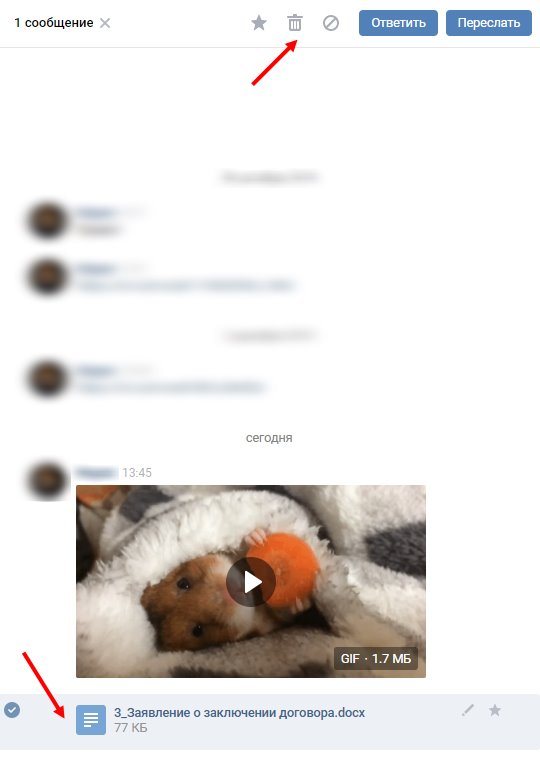
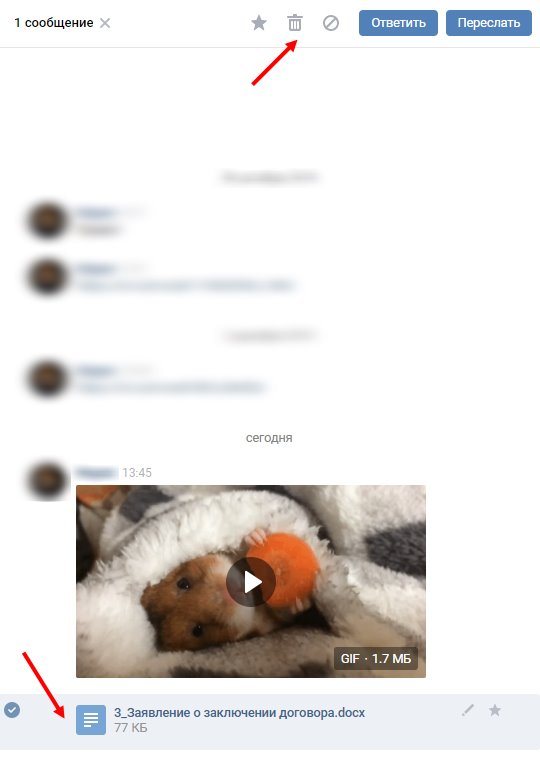
- Сверху появятся значки, где нужно выбрать урночку.
После этого сообщение исчезнет.
Безопасность документов Вконтакте
Безопасность является неотъемлемой частью любой информационной сферы. С развитием социальных сетей пользователь забывает о том, что его личная информация может быть доступна миллионам других пользователей. Доверяя социальной сети пользователь вводит личную информацию начиная от ФИО заканчивая датой рождения и номером телефона.
Цель данной статьи является предостеречь пользователей о возможности компрометации их аккаунтов и похищении личной информации.
На сегодняшний день одной из популярных социальных сетей является Вконтакте. С внедрением новых возможностей социальной сети, происходит дезориентация пользователей, которые некоторое время не могут понять, как необходимо использовать ту или иную функцию социальной сети.
С внедрением функции добавления документов в социальную сеть, пользователи помимо обычной, мало-кому нужной информации загружают документы со своими паролями, личной информацией, ксерокопии паспорта и прочее – забывает о том, всем этим могут воспользоваться не доброжелатели. И для этого не требуется больших затрат времени и знаний в области ИТ.


Рис. 1 Поиск документов по запросу «Пароли»
На Рис.1 показан список документов, которые можно свободно скачать, имея доступ Вконтакте и воспользоваться информацией. Можно сделать вывод, что пользователи выложившие данные документы не обладают знаниями в работе функции, тем самым допускают серьезную ошибку.
Удаление документов Вконтакте
Для тех кто задался вопросом «Как удалить документы Вконтакте».
Для удаления документа Вам необходимо перейти в меню «Документы», нажать на название документа, который следует удалить и выбрать пункт «Удалить».
Надеюсь, что данная статья будет полезна и позволит сберечь вашу личную информацию
Внимание! Автор за причинённый вред, пользователем используя данную статью, ответственности не несет!
Как скрыть раздел
Вы уже знаете как быстро удалить документы в ВК со своей страницы. Теперь мы расскажем как убрать сам раздел, чтобы его не было видно. Это может пригодиться, если вы опасаетесь, что кто-то посторонний может воспользоваться вашей страничкой. А может быть вам просто так больше нравится.
Обратите внимание, что скрыть раздел можно только в полной версии сайта. То есть в мобильной версии это сделать не получится.
Вы можете открыть ВК в браузере телефона или с ПК и выполнить следующую инструкцию.
- Войдите в свой аккаунт.
- Кликните по своей мини-аватарке в углу справа.
- Выберите пункт «Настройки».
- Здесь остановитесь на вкладке «Общее».
- В верхней части экрана нажмите «Настроить отображение пунктов меню».
- Появится окошко, которое нужно прокрутить вниз.
- Там найдите раздел «Документы» и уберите галочку.
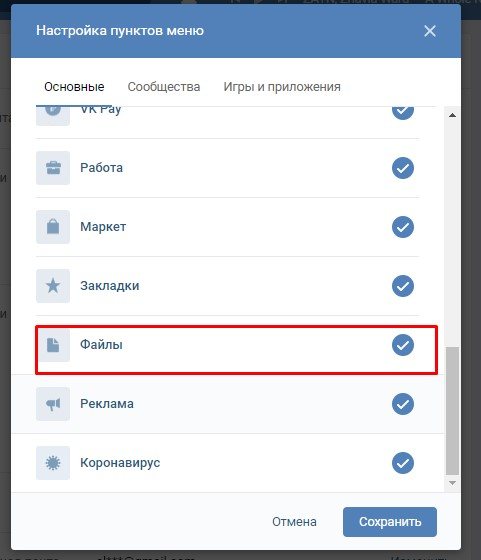
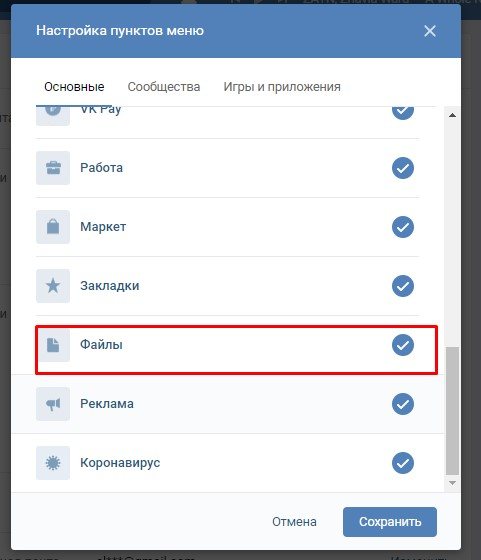
Теперь этот пункт не будет отображаться на вашей странице ни в полной, ни в мобильной версии.
Как восстановить документ
Если вы задумались как восстановить удаленный документ в ВК, то вынуждены вас огорчить. Сделать это можно только до тех пор, пока вы не перезагрузили страничку.
При удалении с телефона вы увидите предупреждение, что это действие нельзя отменить. При удалении с ПК вы также увидите надпись «Отмена» и сможете все вернуть.
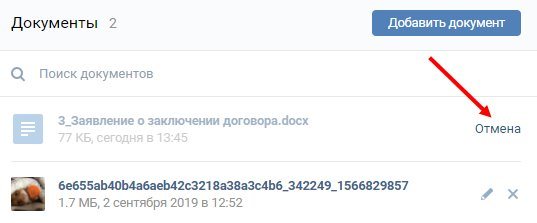
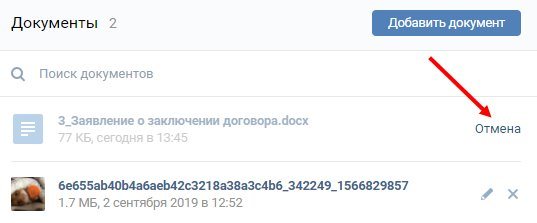
Однако, если вы выйдете из раздела или перезагрузите страницу, то исправить это будет невозможно.
Если вы отправляли какой-то файл в сообщении другу, а потом удалили его из основного раздела, то можете найти его в переписке.
Раздел «Документы» является своего рода облачным хранилищем ВК. Это очень удобно, что вы наверняка заметили, ведь важные файлы всегда под рукой. А теперь вы знаете как навести порядок в этом хранилище и сможете им управлять.
Возвращаем сообщения средствами ВК
Что нужно сделать в первую очередь
Самый простой способ – воспользоваться функцией «Восстановить», нажав одноименную кнопку на месте удаленного сообщения. Это работает, если после удаления страница не обновлялась и не закрывалась.
! Однако если вы удалили сообщение и обновили диалог, то такой вариант вам не подойдет.
Ваш собеседник не будет видеть ваши действия с перепиской.
Функция восстановления удаленных сообщений доступна только для пользователей компьютеров. Если вы переписывались с помощью планшета или смартфона, восстановить диалог также не получится.
Второй способ
Попробуйте обратиться в службу техподдержки ВК. Для этого зайдите в раздел «Помощь» и посмотрите ответы на часто встречающиеся вопросы. Если такой темы еще не было, создайте новый вопрос и отправьте его в адрес поддержки.
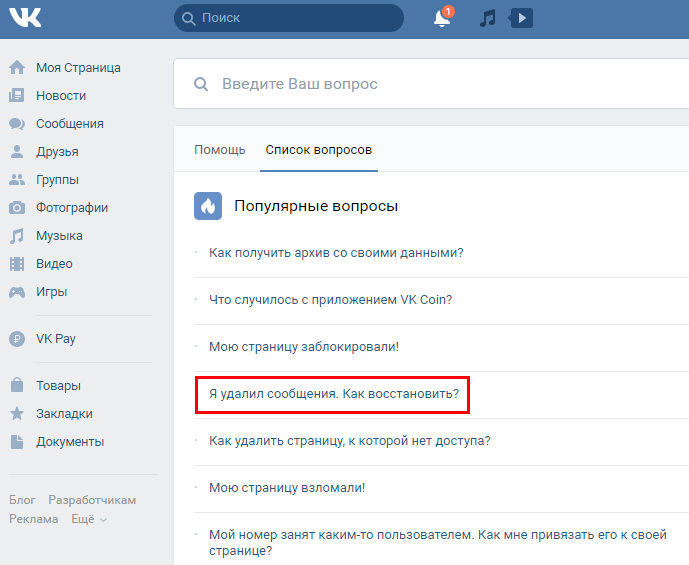
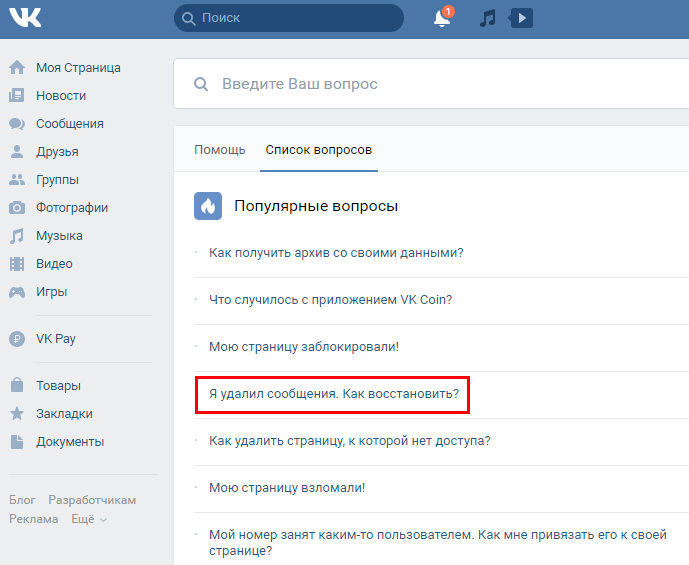
Чтобы не пришлось долго вести переписку, максимально подробно опишите свою просьбу, объясните, диалог с каким пользователем вы хотите восстановить и за какой период. В тексте обращения обязательно укажите id-адрес учетной записи пользователя, с которым вы переписывались, а также адрес своей электронной почты. Ответ приходит через 1-30 часов, ознакомиться с ним можно в разделе «Мои вопросы» или у себя на почте.
Зачастую техподдержка советует попросить собеседника переслать вам эти сообщения снова, так как при удалении переписки они стираются только у вас. Но и это возможно лишь в том случае, если вы не нажали кнопку «Удалить для всех».
Третий способ
Восстановить удаленную переписку “из небытия” намного труднее, чем из резервной копии, которая была создана заранее. Чтобы в дальнейшем не сталкиваться с такими проблемами, свяжите страницу со своей электронной почтой в настройках аккаунта. После этого все сообщения ВК будут автоматически пересылаться вам на email.